打开表格需要输入密码怎么设置 如何在Excel中设置文件打开时需要输入密码
更新时间:2023-10-30 17:59:16作者:xiaoliu
打开表格需要输入密码怎么设置,在日常办公中,我们经常会使用Excel来处理数据和制作表格,有时候我们可能希望对某些文件进行保密,以防止他人未经授权的访问,而在Excel中,我们可以轻松设置文件打开时需要输入密码的功能,从而确保文件的安全性。通过设置密码,我们可以有效地防止他人随意查看、修改或复制文件中的数据。如何在Excel中设置文件打开时需要输入密码呢?接下来我们将一步一步地介绍具体的操作方法,让您轻松掌握这一技巧。
步骤如下:
1.首先,打开要设置密码保护的Excel数据表,如下图所示。
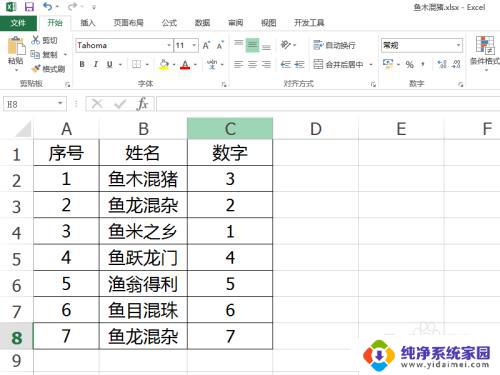
2.点击菜单栏中的“文件”选项卡,选择新界面中的“信息”选型。如下图所示。
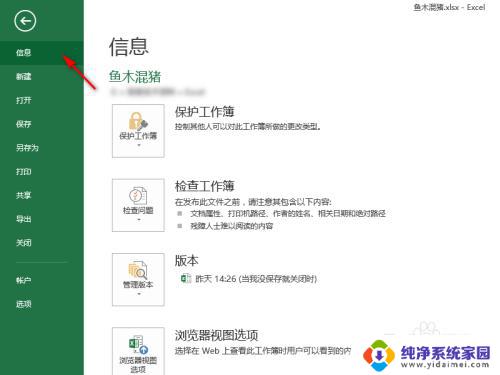
3.点击“保护工作簿”,在弹出的下拉列表中有多种加密方式可以选择。要想让工作表输入密码才能打开,则选择“用密码进行加密”选项,如下图所示。
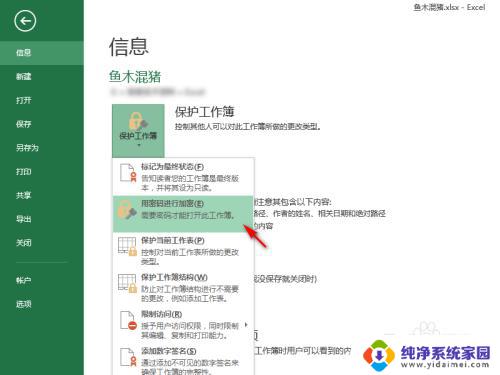
4.在弹出的“加密文档”选项卡中,输入两次同样的密码,如下图所示。
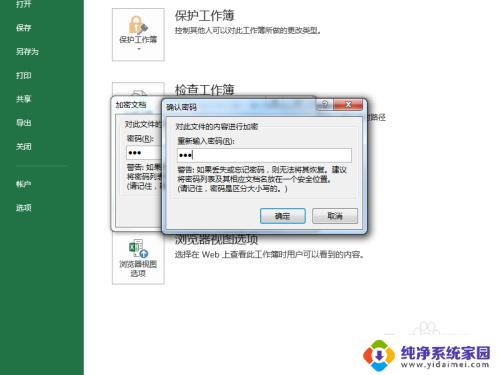
5.设置完密码后,点击“确定”。然后保存Excel工作簿,关闭再次打开时。就会提醒要输入正确的密码才能打开,如下图所示,否则无法打开查看工作簿内容。
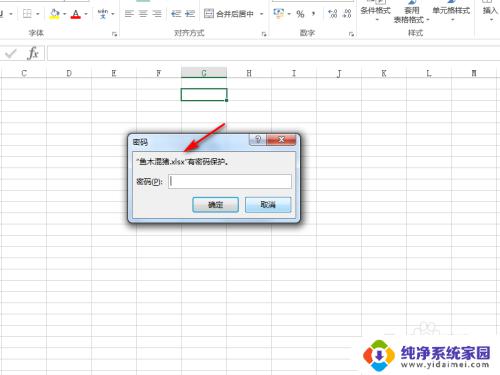
以上就是如何设置打开表格时需要输入密码的全部内容,如果您遇到了相同的问题,可以参考本文中介绍的步骤进行修复,希望本文能对大家有所帮助。
打开表格需要输入密码怎么设置 如何在Excel中设置文件打开时需要输入密码相关教程
- 如何给表格加密码才能打开 Excel如何设置打开时需要输入密码
- 共享文件需要输入用户名和密码 如何解决访问共享文件夹需要输入用户名和密码的问题
- 打印机共享需要输入用户名和密码 连接共享打印机需要输入用户名和密码怎么办
- 网络共享打印机需要输入用户名和密码 连接共享打印机需要输入用户名和密码怎么办
- 为什么连接打印机需要输入网络密码 连接打印机时要求输入用户名和密码怎么办
- 要解压密码的文件怎么打开 如何破解需要密码的压缩包
- 电脑唤醒设置密码在哪里 在唤醒电脑时需要输入密码怎么设置
- 打印机共享需要输入用户名和密码 解决连接共享打印机时提示输入用户名和密码的问题
- excel表怎么设置密码打开 Excel如何设置打开密码保护
- 表格密码设置在哪里 Excel怎么设置工作表打开密码
- 笔记本开机按f1才能开机 电脑每次启动都要按F1怎么解决
- 电脑打印机怎么设置默认打印机 怎么在电脑上设置默认打印机
- windows取消pin登录 如何关闭Windows 10开机PIN码
- 刚刚删除的应用怎么恢复 安卓手机卸载应用后怎么恢复
- word用户名怎么改 Word用户名怎么改
- 电脑宽带错误651是怎么回事 宽带连接出现651错误怎么办